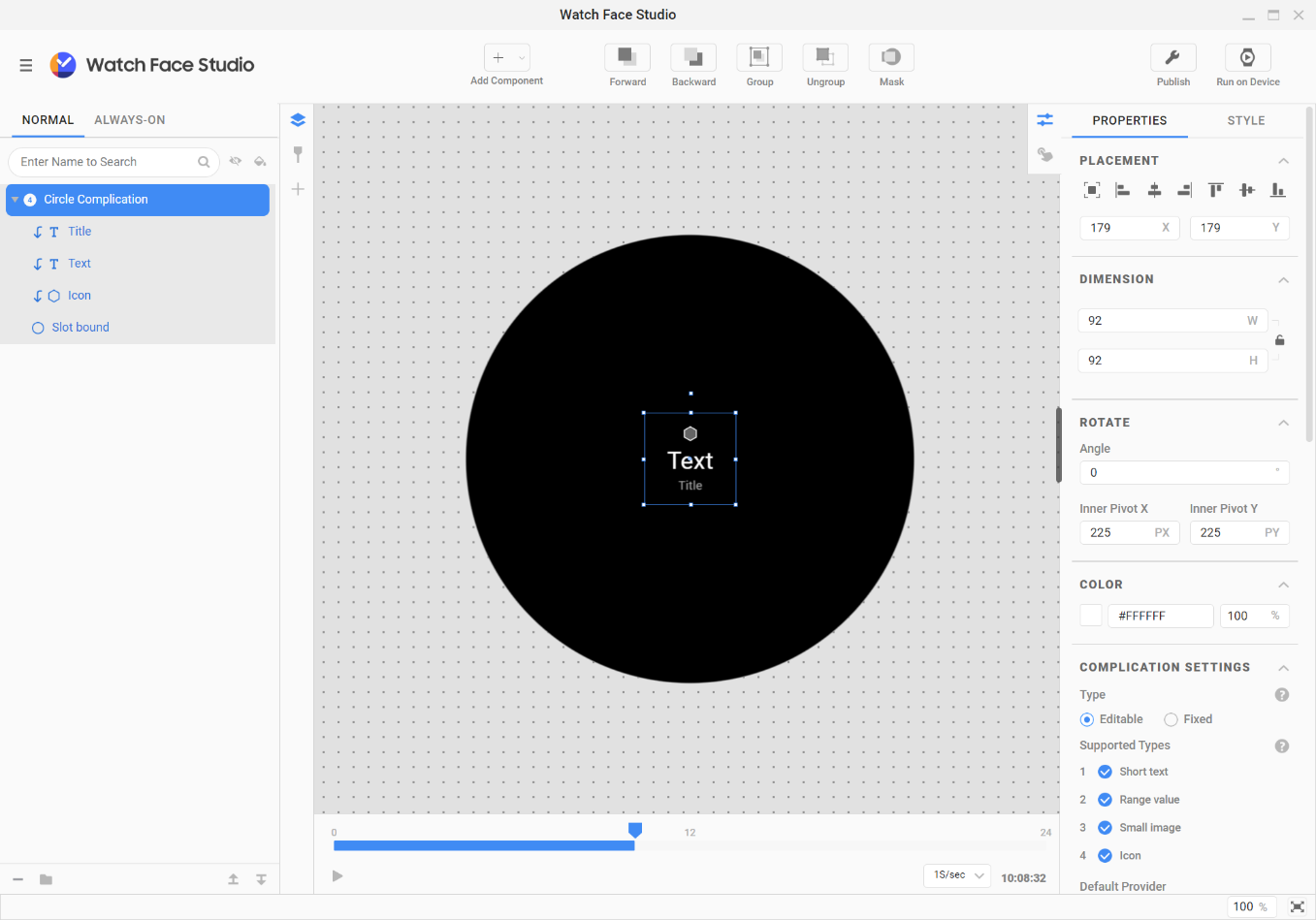Создание собственного циферблата для смарт-часов — это увлекательный способ придать индивидуальность вашим Wear OS устройствам. В этой статье я расскажу вам, как создать простой, но стильный циферблат с помощью инструмента Watch Face Studio. Этот процесс осуществляется на примере Samsung Galaxy Watch 4, который работает на платформе Wear OS.
1K
показов
2.6K
открытий
1
репост
Шаг 1: Установка Watch Face Studio
Для начала вам потребуется установить Watch Face Studio. Вы можете найти последнюю версию на официальном сайте разработчика.
Следуйте инструкциям для загрузки и установки инструмента на свой компьютер.
Шаг 2: Создание нового проекта циферблата
Запустите Watch Face Studio и выберите «Create New Watch Face». Выберите предпочитаемое имя для своего циферблата и нажмите «Create». Выберите размер циферблата (обычно 450×450 пикселей), который является стандартным размером для смарт-часов Samsung.
Шаг 3: Добавление компонентов
Watch Face Studio предоставляет различные компоненты, которые вы можете добавить на свой циферблат. Начните с добавления компонента «image», чтобы выбрать фоновое изображение для своего циферблата. Загрузите изображение в формате PNG и настройте его позицию и размер, используя функцию «PLACEMENT».
Шаг 4: Отображение времени
Добавьте компонент «Digital clock — Time», чтобы отображать время на своем циферблате. Настройте размер шрифта и позицию времени на циферблате, используя функции «DIMENSION» и «PLACEMENT».
Шаг 5: Создание состояния Always On Display(AOD)
Создание состояния Always On Display(AOD) важно для минимизации потребления энергии в циферблате, когда вы не смотрите на часы. Добавьте новый фоновый компонент для состояния AOD и настройте его, чтобы он был прозрачным в обычном режиме. Используйте функцию «ALWAYS-ON» и выберите черный цвет для состояния AOD.
Шаг 6: Предварительный просмотр и экспорт циферблата
Проверьте ваш циферблат, нажав на кнопку с двумя прямоугольниками, чтобы открыть предварительный просмотр. Убедитесь, что ваш циферблат отображается правильно и соответствует вашим ожиданиям. Если все в порядке, выберите пункт «Publish» в главном меню Watch Face Studio.
Помимо создания собственного циферблата, вы также можете расширить свои возможности и продажи, загружая свои циферблаты на портал SmartWatch Hub. Этот портал предоставляет удобную платформу для разработчиков, где они могут продавать свои циферблаты и привлекать новых клиентов.
На портале SmartWatch Hub разработчики смогут представить свои уникальные циферблаты и достичь широкой аудитории пользователей. Загрузив свои циферблаты на портал, разработчики получат вознаграждение за каждую успешную продажу. Они смогут самостоятельно установить цены на свои циферблаты и получать прибыль от продаж. Также портал SmartWatch Hub предоставляет удобные инструменты для управления продажами, отчетности и маркетинга.
Здесь вы сможете общаться с другими разработчиками, обмениваться опытом и идеями, а также получать обратную связь от пользователей. Это идеальное место для продвижения и распространения своих циферблатов, привлечения внимания и увеличения продаж.
Создание собственного циферблата для смарт-часов с помощью Watch Face Studio — это интересный и творческий процесс, позволяющий придать индивидуальность вашим смарт-часам.
Кроме того, портал SmartWatch Hub предоставляет возможность разработчикам расширить свои возможности, продавая свои циферблаты и привлекая новых клиентов. Загрузите свои работы на портал SmartWatch Hub, получите вознаграждение за свои усилия и станьте частью активного сообщества разработчиков смарт-часов.
Более 30000 цифровых и аналоговых циферблатов в одном приложении! Широкие возможности по настройке внешнего вида, различные интерактивные функции. Присутствует возможность создавать свои собственные дизайны циферблатов, используя различные доступные элементы. Также можно использовать готовые комбинации других пользователей.
Разработчик:
Studio eXtreme
Требуется:
Android OS, Android Wear
Подходит для:
Moto 360, Huawei Watch, LG G Watch R, LG G Watch W100, LG Watch Urbane, LG Urbane 2 LTE, Sony Smartwatch 3, Samsung Gear Live, Asus ZenWatch, Fossil Q, Nixon, TAG Heuer, круглых и квадратных циферблатов
Циферблат для умных часов, сочетающий классический стиль с современной функциональностью. Ksana Sweep может отображать календарь, счётчик шагов, мировое время, индикатор заряда батареи часов/смартфона, дату, пропущенные звонки, непрочитанные сообщения, пользовательский текст, ярлыки для любых установленных приложений. Также поддерживаются любые усложнения Android Wear 2.0.
Разработчик:
appglobe
Требуется:
Android OS, Android Wear
Подходит для:
Huawei, TAG Heuer, Diesel, Armani, Michael Kors, Fossil Q, Montblanc Summit, Movado Connect, Louis Vuitton, Kate Spade, Skagen Falster, Moto 360 / Sport, LG Watch Sport / Style / Urbane, Polar M600, Nixon Mission, Casio, Asus ZenWatch, New, Balance RunIQ, Ticwatch, Sony Smartwatch 3, Samsung Gear Live и других
Аналоговый циферблат в стиле милитари со специальным ночным режимом. Дополнительно на трёх маленьких циферблатах может отображаться информация о погодных условиях, день недели, уровень заряда батареи часов и смартфона, компас, шагомер и пройденное расстояние.
Разработчик:
Zuhanden
Требуется:
Android OS
Подходит для:
Анимированный циферблат с 4 интерактивными зонами. Тапнув по ним, вы увидите более подробную информацию того или иного элемента. Отображаться может дата, время, погода, батарея смартфона и часов, непрочитанные сообщения и другое. Также возможен показ дополнительной временной зоны.
Разработчик:
thema
Требуется:
Android 4.3 и выше
Подходит для:
всех умных часов с круглыми и квадратными циферблатами
Лёгкий в использовании анимированный циферблат для Android Wear. Настраивайте информативность, отображая дату, заряд батареи телефона и часов, погоду, календарь, фитнес-информацию. Также доступно 20 предустановок с различными комбинациями.
Разработчик:
Pujie
Требуется:
Android 4.3 и выше
Подходит для:
Huawei Watch, LG G Watch, Casio Smart Outdoor Watch, LG Watch Urbane, TAG Heuer, Moto 360, Fossil Q, Samsung Gear Live, Sony Smartwatch 3, ASUS ZenWatch, MK Access, Nixon The Mission, Polar M600, New Balance RunIQ, LG Watch Style & Sport
Watch Maker — мощный инструмент для создания циферблатов для умных часов (круглых и квадратных). Широкий набор возможностей: анимация, применение параллакс-эффектов, календари, компас, счётчики отсчёта до разных дат, секундомеры, текстовые эффекты и другое. У вас также будет доступ к тысячам уже готовых циферблатов от пользователей со всего мира!
Разработчик:
androidslide
Требуется:
Android 2.3 и выше
Циферблат Venom способен показывать день и месяц, уровень заряда батареи телефона и часов, погоду, количество шагов, частоту сердечных сокращений, пропущенные звонки и сообщения. Содержит 8 интерактивных зон. Есть возможность выбирать среди различных цветовых схем, формат времени и многие другие опции.
Разработчик:
thema
Требуется:
Android 4.3 и выше, Android Wear
Стильный авиационный премиум-циферблат с анимированными стрелками. Есть возможность установить любой цвет. Может отображать дату, время, день недели, месяц, уровень заряда батареи часов/смартфона, погоду, счётчик шагов, ярлыки для приложений. Для обновления данных на часах должен быть включен GPS и/или Интернет/Wi-Fi.
Разработчик:
Karat
Требуется:
Android 4.3 и выше, Android Wear
Подходит для:
Moto 360, Moto 360 2015 (42mm, 46mm), LG Watch Urbane, Huawei Watch, LG G Watch R, LG G Watch W100, Sony Smartwatch 3, Samsung Gear Live, круглые и квадратные
Вы, несомненно, слышали, что одной из наиболее ярких отличительных особенностей Андроида являются его бесконечные возможности настройки. Будь то обои, виджеты или пользовательские прошивки и лаунчеры Андроид совершенно гибкий. То же самое можно сказать и об Wear Android.
Одна из самых крутых, и наиболее заметных вещей в носимой платформе является то, что вы можете выбрать её внешний вид. И, нет, мы не говорим о корпусе из ремешках. Пользователи Android Wear могут выбрать из множества циферблатов и вариантов цветов.
Хотя даже нынешний опыт в этом довольно успешен, со временем всё будет только улучшаться. К счастью, уже есть массовые коллекции пользовательских циферблатов, соперничающих за ваше внимание. И не важно круглой формы у вас часы или квадратной, циферблатов огромное количество.
Шаг 1: Установка Facer.
Первое, что вам надо сделать — это установить Facer , Андроид-приложение, которое включает в себя разнообразные пользовательские циферблаты. Оно обойдется вам в 43 рубля, но это практически единственное, на что придётся раскошелиться.
После установки Facer, будет показана опция выбора циферблата для часов. На самом деле, вы найдете её рядом с другими, что установлены на часах ранее. Вы можете нажать и удерживать на главном циферблате, чтобы раскрыть все доступные опции.
Шаг 2: Поиски циферблата.
Следующее, и, пожалуй, самое важное, что нам нужно сделать — это выяснить, куда пойти и где найти эти замечательные циферблаты. Уже существуют несколько источников, мне понравился сайт FaceRepo . Независимо от формы циферблата, на этом сайте что-то найдётся для всех.
Предпочитаете минималистичный или аналоговый дизайн? Может быть, вы хотите, чтобы ваш Moto 360 выглядел, как цифровая версия бестселлеров TAG Heuer? Или, может быть, вам хочется классический Casio-интерфейс? В любом случае, есть бесконечный запас циферблатов, чтобы удовлетворить любой каприз.
Просматривать галереи циферблатов так же просто, как копаться в самых популярных загрузках. Новым владельцам часов будет интересно посмотреть самые новые варианты. Те, кто ищет циферблаты с более высоким рейтингом и проверенные временем, могут поискать в архивах.
Шаг 3: Скачать новый циферблат.
После того как вы выбрали понравившийся циферблат, просто нажмите на иконку «скачать». Вы увидите всплывающий вопрос, хотите ли вы сделать это с помощью браузера или Facer. Более того, вы можете выбрать, всегда использовать данное приложение или каждый раз выбирать. Давайте выберем Facer и опцию «Всегда». Не волнуйтесь, вы можете вернуться назад и изменить это позже.
Выбор этих параметров означает, что Facer будет автоматически извлекать загрузку и вставлять её в Андроид-приложение. Другими словами, вы увидите, что загруженный циферблат отображается среди других.
Шаг 4: Установка на часы.
Теперь, когда у вас есть циферблат, пора его установить на часы. Это, также, является безболезненным процессом и занимает всего минуту. В приложении Facer, нажмите на иконку со стрелкой, указывающей на часы с левой стороны. Это укажет часам, какой из циферблатов вы хотите использовать.
Обратите внимание, что на часах должно быть выбрано использование циферблатов Facer. Не страшно, если вы забыли это сделать. Приложение напомнит вам об этом.
Через несколько секунд, часы и телефон синхронизируются. После того, как вы почувствуете себя достаточно уверенно, вы можете переходить в Facer и вносить изменения в вид циферблата. Удачи!
Если вы действительно хотите выделиться среди толпы обладателей умных часов, то вам стоит задуматься о создании своего собственного циферблата для этого гаджета. Вам не нужно быть мастером дизайна или супер-программистом, ведь специально для обычных пользователей созданы удобные и понятные инструменты.
Если вы ищете подходящий циферблат для ваших Huawei Watch или Moto 360 2 , то мы подскажем вам лучшие приложения для их создания и расскажем о том, как использовать их.
Выберите приложение
Есть несколько различных приложений, позволяющих проектировать и устанавливать индивидуальные циферблаты, и в целом они имеют сходные черты. С их помощью вы можете легко создать свой собственный дизайн или выбрать один из закачанных другими пользователями (и, на самом деле, некоторые из них очень классные).
В целом приложений очень много, но мы покажем конкретно приложение Facer, поскольку это одна из лучших программ среди бесплатных. Хорошая альтернатива – Android Wear Face Creator либо WatchMaker Watch Face.
Установите инструменты для настройки
Установка Facer не отнимает много времени — все стандартно. Далее вам нужно будет зарегистрировать учетную запись Facer, если вы хотите иметь возможность синхронизировать и загружать ранее созданные вами циферблаты. Затем приложение спросит у вас, какие умные часы на Android Wear у вас есть. Далее вы можете примерить уже имеющиеся циферблаты или создать свой собственный.
Где создавать дизайн
Вы, возможно, могли подумать, что дизайн циферблата создается в мобильном приложении, но это не так. Творить мы будем в веб-приложении, которое можно найти на facer.io . Вам нужно будет выбрать подходящую форму и понравившийся шаблон: под слайдером находим надпись «Make your own watchface», затем жмем на голубую кнопочку «Start Creating» и выбираем форму. Обратите внимание, тут можно создавать циферблаты и для Apple Watch .
Перед тем, как начать работать, важно выбрать Facer на ваших часах в качестве циферблата – либо с помощью длинного нажатия на экран часов, либо через приложение Android Wear.
Начинаем творить
Добро пожаловать в редактор Facer с чистым, интуитивно понятным интерфейсом для разработки собственных циферблатов. Тут можно переключаться между круглой и квадратной формой циферблата. Левая панель нужна для того, чтобы добавить новый материал к вашему дизайну, добавлять цвет фона или фоновое изображение.
Добавляем дополнительные элементы
Отображение такой информации, как время и уровень заряда, также добавляется самим создателем. Вы можете изменить формы и внешний вид виджетов, иконок и значков, поменять кастомный текст, если у вас есть время и желание: достаточно использовать справочное руководство к Facer.
Завершите свой дизайн
Перейдите во вкладку Dim, чтобы изменить отображение внешнего вида экрана во время режима ожидания. Помните, что заряд батареи ограничен, поэтому стоит использовать темные или черные оттенки.
Те, кто хорошо разбираются в Photoshop, могут загрузить PSD-файл для создания собственного циферблата.
Сохраните вашу работу
В меню вы можете найти кнопку «Save Draft». После того, как вы нажмете ее, циферблат появится в вашем приложении Facer на телефоне, а также он будет доступен всем желающим.
Синхронизируйте WatchFace
Если вы уже вошли в вашу учетную запись Facer в интернете и на мобильном устройстве, то вы должны увидеть ваш только что созданный циферблат в разделе My Designs. Нажмите на дизайн, чтобы он применился на часах.
Android Wear 2.0 теперь практически на каждых новых Android Wear умных часах, и многие производители придумали свои собственные часы с их собственными уникальными функциями. Но как насчет того, хотите ли вы немного больше уникальности на своих часах? Например изменить дизайн главного экрана? Или может быть хотите добавить вкладку циферблаты для умных часов?
Независимо от того, вы выплескивали наличные деньги на новом Emporio Armani Connected или Michael Kors Access Grayson, или как еще привязанный к LG Watch Sport или Tag Heuer Connected Modular 45, все еще есть много разных дизайнов, которых вы можете установить на умные часы Android Wear.
Поэтому расслабьтесь, и давайте проверим какие есть для вас доступные варианты интерфейсов и какие циферблаты для умных часов, приготовили для вас. Мы также включили наши любимые опции Facer в этом месяце. Некоторые лица для часов ниже стоят денег, поэтому мы включили и цены, где это необходимо. Выбирайте дополнительные циферблаты на свои часы, устанавливайте, делитесь своими впечатлениями с нами ниже в комментариях.
Циферблаты для умных часов, совместимые с Android Wear 2.0
Просто великолепное лицо для просмотра, полная остановка, с выбором различных цветов и сочетаний тем (некоторые из которых вам нужно заплатить). Вы можете видеть данные о погоде и фитнесе прямо на самом своем экране часов и нажимать ярлыки на экране, что бы перейти к конкретным приложениям для просмотра.
Информационное, основанное на погоде приложение, которое дает вам множество данных в режиме реального времени, со спутниковыми изображениями, что бы вы могли видеть, когда ожидается дождь, и некоторые хорошие стартовые экраны прогнозов. Там очень весело, но вам нужно заплатить за некоторые премиальные функции.






Платная стоит около 100 рублей, купить и установить можно на .


Facer выбирает
Facer на самом деле не одно лицо; это коллекция из тысяч из них. Тем не менее, Facer создал партнерские отношения с крупными брендами, поэтому, если вы ищете лицо Гарфилда или Ghostbusters, вам повезло. Фактически, каждый месяц мы выбираем наши текущие фавориты Факера — вы можете посмотреть и скачать их все здесь. Кроме того, прокрутите вниз для наших выборов.
Предназначенная для легкого чтения и минимизации разряда батареи, Digitless face устанавливает время в ярких словах на черном фоне. Вы получите дополнительную информацию по дну, которая исчезает в окружающем режиме, оставляя вас только время, на словах, в белом.
Бесплатно, Facer

Бесплатно, Facer




Хотите больше?
Ознакомьтесь с полным выбором различных других приложений на Google Play, и если вы столкнетесь с интересными которые мы не включили в эту коллекцию, как вы думаете, мы должны были это сделать, сообщите нам, используя приведенные ниже комментарии.
Смарт часы постепенно набирают популярность среди любителей высокотехнологичных гаджетов и простых пользователей. Такие устройства обладают всем функционалом современных смартфонов и поддерживают установку сторонних программ.
У новичков в подобного рода технике может возникнуть закономерный вопрос: «Как установить приложение на смарт часы?»
Если это приведет вас к себе, на фото справа, вы обновлены. Если вы забыли свой пароль, просто нажмите кнопку «Забыли пароль» в нижней части страницы входа в приложение или сбросьте ее с вашего компьютера. Вы можете ожидать, что ваш телефон будет затронут новыми версиями так же, как он реагирует на версии 0.
- Инструкции по сбросу будут отправлены вам по электронной почте.
- Они будут автоматически заполняться при входе в систему.
- Однако вы потеряете любые загруженные приложения.
- Для ваших часов не более 8 ограничений на приложение.
Если вы не знаете, какое программное обеспечение вы используете, вы можете быстро и легко определить, используете ли вы последнюю версию.
Процесс установки и «подводные камни»
Не смотря на то, что большинство умных часов функционирует под операционной системой Андроид, функционал в них сильно обрезан в угоду оптимизации под слабые устройства и увеличению времени автономной работы от крошечного аккумулятора.
Приложения от обычных смартфонов или планшетов попросту не пойдут на таких девайсах, как Часофон AK912 или другие подобные часы. Да и стандартного магазина приложений на урезанной версии Android вы не найдёте. Поэтому обычные варианты установки не сработают.
Через несколько секунд он перезапустится и отобразит некоторые анимации на экране. В качестве меры безопасности устройство должно быть подключено к источнику питания для сопряжения. Проведите пальцем 3 раза против часовой стрелки, пока не увидите экран «Нет приложения, нажмите этот код часов».
Способы установки программ
1 способ
Самый простой способ — подключить часы к компьютеру с помощью USB-кабеля, после чего зайти через браузер в Play Market и выполнить установку необходимого приложения. Внимание, программа должна поддерживать работу на смарт часах, в противно случае она не установится.
Когда пароль будет установлен, устройства обмениваются информацией, и через несколько минут все будет настроено. В конце процесса вы увидите информацию «Сопряженная» на обоих экранах.
Циферблат Venom способен показывать день и месяц, уровень заряда батареи телефона и часов, погоду, количество шагов, частоту сердечных сокращений, пропущенные звонки и сообщения. Содержит 8 интерактивных зон. Есть возможность выбирать среди различных цветовых схем, формат времени и многие другие опции.
Разработчик:
thema
Требуется:
Android 4.3 и выше, Android Wear
Стильный авиационный премиум-циферблат с анимированными стрелками. Есть возможность установить любой цвет. Может отображать дату, время, день недели, месяц, уровень заряда батареи часов/смартфона, погоду, счётчик шагов, ярлыки для приложений. Для обновления данных на часах должен быть включен GPS и/или Интернет/Wi-Fi.
Разработчик:
Karat
Требуется:
Android 4.3 и выше, Android Wear
Подходит для:
Moto 360, Moto 360 2015 (42mm, 46mm), LG Watch Urbane, Huawei Watch, LG G Watch R, LG G Watch W100, Sony Smartwatch 3, Samsung Gear Live, круглые и квадратные
Вы, несомненно, слышали, что одной из наиболее ярких отличительных особенностей Андроида являются его бесконечные возможности настройки. Будь то обои, виджеты или пользовательские прошивки и лаунчеры Андроид совершенно гибкий. То же самое можно сказать и об Wear Android.
Одна из самых крутых, и наиболее заметных вещей в носимой платформе является то, что вы можете выбрать её внешний вид. И, нет, мы не говорим о корпусе из ремешках. Пользователи Android Wear могут выбрать из множества циферблатов и вариантов цветов.
Хотя даже нынешний опыт в этом довольно успешен, со временем всё будет только улучшаться. К счастью, уже есть массовые коллекции пользовательских циферблатов, соперничающих за ваше внимание. И не важно круглой формы у вас часы или квадратной, циферблатов огромное количество.
Шаг 1: Установка Facer.
Первое, что вам надо сделать — это установить Facer , Андроид-приложение, которое включает в себя разнообразные пользовательские циферблаты. Оно обойдется вам в 43 рубля, но это практически единственное, на что придётся раскошелиться.
После установки Facer, будет показана опция выбора циферблата для часов. На самом деле, вы найдете её рядом с другими, что установлены на часах ранее. Вы можете нажать и удерживать на главном циферблате, чтобы раскрыть все доступные опции.
Шаг 2: Поиски циферблата.
Следующее, и, пожалуй, самое важное, что нам нужно сделать — это выяснить, куда пойти и где найти эти замечательные циферблаты. Уже существуют несколько источников, мне понравился сайт FaceRepo . Независимо от формы циферблата, на этом сайте что-то найдётся для всех.
Предпочитаете минималистичный или аналоговый дизайн? Может быть, вы хотите, чтобы ваш Moto 360 выглядел, как цифровая версия бестселлеров TAG Heuer? Или, может быть, вам хочется классический Casio-интерфейс? В любом случае, есть бесконечный запас циферблатов, чтобы удовлетворить любой каприз.
Просматривать галереи циферблатов так же просто, как копаться в самых популярных загрузках. Новым владельцам часов будет интересно посмотреть самые новые варианты. Те, кто ищет циферблаты с более высоким рейтингом и проверенные временем, могут поискать в архивах.
Шаг 3: Скачать новый циферблат.
После того как вы выбрали понравившийся циферблат, просто нажмите на иконку «скачать». Вы увидите всплывающий вопрос, хотите ли вы сделать это с помощью браузера или Facer. Более того, вы можете выбрать, всегда использовать данное приложение или каждый раз выбирать. Давайте выберем Facer и опцию «Всегда». Не волнуйтесь, вы можете вернуться назад и изменить это позже.
Выбор этих параметров означает, что Facer будет автоматически извлекать загрузку и вставлять её в Андроид-приложение. Другими словами, вы увидите, что загруженный циферблат отображается среди других.
Шаг 4: Установка на часы.
Теперь, когда у вас есть циферблат, пора его установить на часы. Это, также, является безболезненным процессом и занимает всего минуту. В приложении Facer, нажмите на иконку со стрелкой, указывающей на часы с левой стороны. Это укажет часам, какой из циферблатов вы хотите использовать.
Обратите внимание, что на часах должно быть выбрано использование циферблатов Facer. Не страшно, если вы забыли это сделать. Приложение напомнит вам об этом.
Через несколько секунд, часы и телефон синхронизируются. После того, как вы почувствуете себя достаточно уверенно, вы можете переходить в Facer и вносить изменения в вид циферблата. Удачи!
Если вы действительно хотите выделиться среди толпы обладателей умных часов, то вам стоит задуматься о создании своего собственного циферблата для этого гаджета. Вам не нужно быть мастером дизайна или супер-программистом, ведь специально для обычных пользователей созданы удобные и понятные инструменты.
Если вы ищете подходящий циферблат для ваших Huawei Watch или Moto 360 2 , то мы подскажем вам лучшие приложения для их создания и расскажем о том, как использовать их.
Выберите приложение
Есть несколько различных приложений, позволяющих проектировать и устанавливать индивидуальные циферблаты, и в целом они имеют сходные черты. С их помощью вы можете легко создать свой собственный дизайн или выбрать один из закачанных другими пользователями (и, на самом деле, некоторые из них очень классные).
В целом приложений очень много, но мы покажем конкретно приложение Facer, поскольку это одна из лучших программ среди бесплатных. Хорошая альтернатива – Android Wear Face Creator либо WatchMaker Watch Face.
Установите инструменты для настройки
Установка Facer не отнимает много времени — все стандартно. Далее вам нужно будет зарегистрировать учетную запись Facer, если вы хотите иметь возможность синхронизировать и загружать ранее созданные вами циферблаты. Затем приложение спросит у вас, какие умные часы на Android Wear у вас есть. Далее вы можете примерить уже имеющиеся циферблаты или создать свой собственный.
Где создавать дизайн
Вы, возможно, могли подумать, что дизайн циферблата создается в мобильном приложении, но это не так. Творить мы будем в веб-приложении, которое можно найти на facer.io . Вам нужно будет выбрать подходящую форму и понравившийся шаблон: под слайдером находим надпись «Make your own watchface», затем жмем на голубую кнопочку «Start Creating» и выбираем форму. Обратите внимание, тут можно создавать циферблаты и для Apple Watch .
Перед тем, как начать работать, важно выбрать Facer на ваших часах в качестве циферблата – либо с помощью длинного нажатия на экран часов, либо через приложение Android Wear.
Начинаем творить
Добро пожаловать в редактор Facer с чистым, интуитивно понятным интерфейсом для разработки собственных циферблатов. Тут можно переключаться между круглой и квадратной формой циферблата. Левая панель нужна для того, чтобы добавить новый материал к вашему дизайну, добавлять цвет фона или фоновое изображение.
Добавляем дополнительные элементы
Отображение такой информации, как время и уровень заряда, также добавляется самим создателем. Вы можете изменить формы и внешний вид виджетов, иконок и значков, поменять кастомный текст, если у вас есть время и желание: достаточно использовать справочное руководство к Facer.
Завершите свой дизайн
Перейдите во вкладку Dim, чтобы изменить отображение внешнего вида экрана во время режима ожидания. Помните, что заряд батареи ограничен, поэтому стоит использовать темные или черные оттенки.
Те, кто хорошо разбираются в Photoshop, могут загрузить PSD-файл для создания собственного циферблата.
Сохраните вашу работу
В меню вы можете найти кнопку «Save Draft». После того, как вы нажмете ее, циферблат появится в вашем приложении Facer на телефоне, а также он будет доступен всем желающим.
Синхронизируйте WatchFace
Если вы уже вошли в вашу учетную запись Facer в интернете и на мобильном устройстве, то вы должны увидеть ваш только что созданный циферблат в разделе My Designs. Нажмите на дизайн, чтобы он применился на часах.
Android Wear 2.0 теперь практически на каждых новых Android Wear умных часах, и многие производители придумали свои собственные часы с их собственными уникальными функциями. Но как насчет того, хотите ли вы немного больше уникальности на своих часах? Например изменить дизайн главного экрана? Или может быть хотите добавить вкладку циферблаты для умных часов?
Независимо от того, вы выплескивали наличные деньги на новом Emporio Armani Connected или Michael Kors Access Grayson, или как еще привязанный к LG Watch Sport или Tag Heuer Connected Modular 45, все еще есть много разных дизайнов, которых вы можете установить на умные часы Android Wear.
Поэтому расслабьтесь, и давайте проверим какие есть для вас доступные варианты интерфейсов и какие циферблаты для умных часов, приготовили для вас. Мы также включили наши любимые опции Facer в этом месяце. Некоторые лица для часов ниже стоят денег, поэтому мы включили и цены, где это необходимо. Выбирайте дополнительные циферблаты на свои часы, устанавливайте, делитесь своими впечатлениями с нами ниже в комментариях.
Циферблаты для умных часов, совместимые с Android Wear 2.0
Просто великолепное лицо для просмотра, полная остановка, с выбором различных цветов и сочетаний тем (некоторые из которых вам нужно заплатить). Вы можете видеть данные о погоде и фитнесе прямо на самом своем экране часов и нажимать ярлыки на экране, что бы перейти к конкретным приложениям для просмотра.
Информационное, основанное на погоде приложение, которое дает вам множество данных в режиме реального времени, со спутниковыми изображениями, что бы вы могли видеть, когда ожидается дождь, и некоторые хорошие стартовые экраны прогнозов. Там очень весело, но вам нужно заплатить за некоторые премиальные функции.






Платная стоит около 100 рублей, купить и установить можно на .


Facer выбирает
Facer на самом деле не одно лицо; это коллекция из тысяч из них. Тем не менее, Facer создал партнерские отношения с крупными брендами, поэтому, если вы ищете лицо Гарфилда или Ghostbusters, вам повезло. Фактически, каждый месяц мы выбираем наши текущие фавориты Факера — вы можете посмотреть и скачать их все здесь. Кроме того, прокрутите вниз для наших выборов.
Предназначенная для легкого чтения и минимизации разряда батареи, Digitless face устанавливает время в ярких словах на черном фоне. Вы получите дополнительную информацию по дну, которая исчезает в окружающем режиме, оставляя вас только время, на словах, в белом.
Бесплатно, Facer

Бесплатно, Facer




Хотите больше?
Ознакомьтесь с полным выбором различных других приложений на Google Play, и если вы столкнетесь с интересными которые мы не включили в эту коллекцию, как вы думаете, мы должны были это сделать, сообщите нам, используя приведенные ниже комментарии.
Смарт часы постепенно набирают популярность среди любителей высокотехнологичных гаджетов и простых пользователей. Такие устройства обладают всем функционалом современных смартфонов и поддерживают установку сторонних программ.
У новичков в подобного рода технике может возникнуть закономерный вопрос: «Как установить приложение на смарт часы?»
Если это приведет вас к себе, на фото справа, вы обновлены. Если вы забыли свой пароль, просто нажмите кнопку «Забыли пароль» в нижней части страницы входа в приложение или сбросьте ее с вашего компьютера. Вы можете ожидать, что ваш телефон будет затронут новыми версиями так же, как он реагирует на версии 0.
- Инструкции по сбросу будут отправлены вам по электронной почте.
- Они будут автоматически заполняться при входе в систему.
- Однако вы потеряете любые загруженные приложения.
- Для ваших часов не более 8 ограничений на приложение.
Если вы не знаете, какое программное обеспечение вы используете, вы можете быстро и легко определить, используете ли вы последнюю версию.
Процесс установки и «подводные камни»
Не смотря на то, что большинство умных часов функционирует под операционной системой Андроид, функционал в них сильно обрезан в угоду оптимизации под слабые устройства и увеличению времени автономной работы от крошечного аккумулятора.
Приложения от обычных смартфонов или планшетов попросту не пойдут на таких девайсах, как Часофон AK912 или другие подобные часы. Да и стандартного магазина приложений на урезанной версии Android вы не найдёте. Поэтому обычные варианты установки не сработают.
Через несколько секунд он перезапустится и отобразит некоторые анимации на экране. В качестве меры безопасности устройство должно быть подключено к источнику питания для сопряжения. Проведите пальцем 3 раза против часовой стрелки, пока не увидите экран «Нет приложения, нажмите этот код часов».
Способы установки программ
1 способ
Самый простой способ — подключить часы к компьютеру с помощью USB-кабеля, после чего зайти через браузер в Play Market и выполнить установку необходимого приложения. Внимание, программа должна поддерживать работу на смарт часах, в противно случае она не установится.
Когда пароль будет установлен, устройства обмениваются информацией, и через несколько минут все будет настроено. В конце процесса вы увидите информацию «Сопряженная» на обоих экранах.
Тот факт, что у него есть ограничения, хорошо понимается.
В ближайшие месяцы будут запущены несколько моделей с новыми функциями.
2 способ
Другой метод установки — скопировать заранее скачанный APK-файл на устройство и запустить его из меню часов. Такой способ менее безопасен и не гарантирует полную работоспособность программы после её установки, также необходимо понимать, что далеко не все smart часы позволяют устанавливать APK-файлы (в некоторых отсутствует файловый менеджер, в других заблокирован запуск установщиков, скачанных с неизвестных источников).
Часы оснащены противоскользящей матовой обработкой поверхности, эргономичным выпуклым дизайном, металлической рамкой, роскошным и элегантным дизайном. Приложение может поддерживать следующие функции. И наблюдать и синхронизировать работу с телефоном. Приложение может найти носимое устройство через «Найти устройство». Приложение будет уведомлять об этом, когда расстояние между телефоном и носимым устройством не соответствует установленному значению. Приложение может отображать аккумуляторную пленку для переноски устройства.
Приложение может отправлять данные прошивки на носимое устройство, чтобы выполнить обновление. Поддержка приложения автоматически подключается. Приложение может изменить имя подключенного устройства с помощью элемента «Изменить имя». Приложение может отображать информацию подключенного устройства через пункт «Информация об устройстве». Меню настроек выглядит так.
Без этих приложений ваши часы на Android Wear теряют большую часть своего потенциала. Google
предлагает задействовать ресурс вашего носимого устройства по максимуму. Пусть не просто висят на руке, а приносят пользу. Так что наша подборка из топ-10 для вас.
Shazam
Google предлагает обнаруживать и идентифицировать песни теперь не только на телефоне, но и на умных часах. Зачем доставать телефон из кармана, когда можно просто посмотреть на часы, запоминая имя исполнителя и название трека. Никто и не заметит.
Служба уведомлений: сообщения, журналы вызовов, загрузки. Параметры безопасности: безопасность телефона. Самое главное, в то время как люди из стран, расположенных поблизости от Китая, пользуются широким ассортиментом товаров китайского производства по относительно низкой цене, мы посвящаем себя тому, чтобы вывести одни и те же продукты в другую сторону мира по той же цене, что и вы, если бы вы были в Китай. Не пропустите ни одно из наших будущих видеоуроков, следуйте за нами.
Даже находясь дома, вы можете смотреть тысячи оригинальных видеороликов, блокбастеров и т.д
Или сыграйте быстрый раунд своей любимой казуальной игры. Поделитесь своим волнением сейчас для большего удовольствия! Просто выберите персонализированную рекомендацию, она автоматически появится на вашем домашнем экране. Или на ночную ночь , попробуйте «романтические комедии» или «Фильмы Хью Гранта».
Запустите приложение на часах на ощупь или голосом, и оно начнет слушать музыку. А если вы не успели рассмотреть необходимую информацию, то приложение оставит ее в списке. Иногда даже покажет тексты песен, синхронизированные с песней, которую вы слушаете. Shazam имеет бесплатные и платные приложения , но функциональность их одинакова.
Легкий доступ к любимым развлечениям
Тенденция заключается в том, что все больше растет рынок для туалетных принадлежностей. Технология растет экспоненциально, настолько, что все больше и больше новых устройств придумывают бесчисленные функции, которые впечатляют даже самого скептичного. Примеры варьируются от компьютера последнего поколения до носка, который обнаруживает, когда его пользователь спал и приостанавливает фильм, который он просматривал.
Google Keep
Лучшая «напоминалка» для умных часов. Приложение обеспечивает доступ к возможности добавления напоминаний или архивации всех ваших заметок. Списки полностью прокручиваемы. Вы можете добавлять новые элементы к ним голосом, а также вычеркивать старые элементы. Новые заметки и списки могут быть созданы полностью на часах также одним лишь голосом. Бесплатное приложение.
В разгар стольких инноваций и возможностей, которые приносит технология каждый день, растет неопределенность относительно того, какова будет новая тенденция, которая будет доминировать на рынке. То же самое произошло с рождением персональных компьютеров и самого Интернета.
Наблюдая за всем этим быстрым развитием технологий, можно увидеть, что некоторые устройства начинают выделяться на рынке в течение нескольких месяцев. В настоящее время существуют устройства, которые быстро растут во всем мире и уже считаются тенденциями на рынке. Эти устройства известны как носимые или пригодные для носки устройства, переводящие их под ноги.
IFTTT
Интернет-платформа автоматизации IFTTT соединяет сотни сервисов и платформ, включая Android Wear. Вы можете создавать рецепты, которые используют ваши часы в качестве триггера или действия. Например, IFTTT может создать кнопку на часах, чтобы переключить Wi-Fi телефона , отправить текстовое сообщение, включить умный светильник в комнате и так далее. Если определенное устройство подключается к маршрутизатору Google OnHub или чему-нибудь еще, на него можно повлиять. Бесплатно.
Хотя этот проект не был успешным, когда он впервые появился, его концепция введения разборчивости в пригодные для носки устройства оставалась сильной. Будущее наручных часов. Наручные часы широко используются, просто ходят в течение нескольких минут в общественном месте и замечают, что многие используют их, в конце концов, помимо показа часов, они обычно поставляются с хронометрами и сигнализациями, в дополнение ко многим из предметов роскоши и связанных с ними с модой. Но есть еще один объект, который люди используют больше, чем наручные часы, смартфоны.
Weather Timeline
Все, что касается погоды, легко может быть обнаружено на вашем запястье, если на умных часах стоит это приложение. Приложение создает карту погоды в главном стеке с текущими условиями. Проведите пальцем по экрану вправо, и вы получите почасовой прогноз. Есть прогноз на каждый день. Приложение не бесплатное и стоит 0,99 $.
Так почему бы не объединить их? Смарт-часы или смарт-часы уже являются реальностью. В конце концов, люди все больше привязаны к технологиям и вынуждены вытаскивать свой телефон из карманов, чтобы смотреть и отвечать на уведомления, не всегда легальны. Если кто-то что-то делает — выполняя какую-то повседневную задачу, он, вероятно, использует свои руки.
Когда человек получает уведомление, он может смотреть свободными руками и отвечать голосом. Это сообщение доступно только для.
Вы всегда хотели узнать, можете ли вы бесплатно изменить лицо для часов и синхронизировать устройство смарт-куклы с телефоном? Ну, с помощью программного обеспечения для смарт-синхронизации. часов, которые вы действительно можете. Удивительные фоны и стильные элементы высокой четкости удовлетворят вкус всех элегантных любителей часов. Добавьте к тому, что это бесплатное элегантное приложение для часов позволяет вам стать создателем новых элегантных часов для часов, только комбинируя части так, как вам нравится.
Wear Aware
Это приложение позволит вам никогда не потерять или забыть телефон. Оно поднимает панику, когда перестает ощущать сопряжение со смартфоном. Хорошее предложение, если у вас дорогой телефон и не хочется его терять. Приложение абсолютно бесплатно.
PixtoCam
Умные часы с Android Wear не имеют собственных камер, зато можно спокойно использовать удаленно камеры ваших смартфонов. Просто запустите приложение на часах, и камера телефона начнет транслировать изображение на них со своего объектива. Можно переключаться между основной и фронтальной камерами, а также приказывать им делать фото, снимать видео, и все это работает, даже когда телефон спит. Приложение не бесплатно, его стоимость 1,99 $.
Выберите квадрат или круг, определите стиль рук, выберите виджеты и — вуаля. — ваш собственный дизайн готов. Как установить лицо для часов? Интеллектуальное использование часов загрузки на вашем телефоне. Найдите значок и просто нажмите на него. Или создайте собственное лицо для часов. Выбирайте все предметы на лицевой стороне отдельно. Выберите фон, разные стили рук, закладки и стили виджета. Когда они это сделают, синхронизируйте. приложение с вашим устройством. Круглые и квадратные грани часов поддерживаются.
Где найти лицо часов, которое вы выбрали? Передайте программное обеспечение для смарт-синхронизации. загрузите приложение на свой телефон и затем выполните синхронизацию программного обеспечения. для элегантных часов. Если у вас есть приложения этого класса или вы неудовлетворены каким-либо образом, свяжитесь с нами. Мы были бы благодарны, если бы вы могли дать нам возможность опубликовать этот вопрос, чтобы вы могли наслаждаться продуктом, как планировалось, вместо того, чтобы выразить свое недовольство плохими отзывами.
Wear Audio Recorder
Еще одна отличная функция – использовать умные часы как диктофон. Просто откройте приложение и нажмите кнопку записи. Вы можете приостановить, возобновить или завершить запись прямо из основного интерфейса. Часы будут синхронизировать все ваши записи с приложением на телефоне после их завершения. Бесплатное приложение.
С другой стороны, если вы наслаждаетесь нашими часами, мы бы не прочь получить положительный отзыв. Спасибо за понимание, наслаждайтесь использованием нашего приложения. Листинг без подписи или знаков отличия не подразумевает какого-либо одобрения или прямой аффилиации. Информация о том, когда обновления появятся на существующих устройствах, не хватает, хотя многие из них теперь имеют новое программное обеспечение.
Он должен быть протестирован отдельными компаниями перед отправкой в эфир как обновленное, следовательно, задержка на вашем конкретном устройстве. Следующие устройства были подтверждены как имеющие обновление, так и скоро для его получения. Мы обновляем детали, поскольку компании сообщают нам больше.
Endomondo
Попытка использовать ваш телефон во время тренировки – это рецепт для катастрофы, но умные часы надежнее привязаны к вашей руке. Потому смело пользуйтесь этим приложением, когда собираетесь бегать. Оно покажет вам дистанцию, карту, прогресс, таймер и при этом почти не тратит батарею. Приложение является условно бесплатным. А если хотите полную версию приложения, то надо оформлять подписку на месяц или год. 6 $ или 30 $ соответственно.
Photo Gallery for Android Wear
Поскольку вы уже можете снимать фотографии с часов с помощью PixtoCam, почему бы не рассмотреть их и на часах? Фотогалерея для Android Wear отлично подходит для умных часов. Просто запустите ее, и вы увидите прокручиваемый список всех папок, содержащих изображения, на вашем телефоне. Открытие отдельных фотографий позволяет ущипнуть их с целью увеличивать и перемещать, чтобы присмотреться к деталям. Приложение является бесплатным только для последних фотографий, а если хотите посмотреть старые – надо заплатить 3 $, и они разблокируются. Очень хитрая система.
Coffee
И наконец, мессенджер. Google добавила некоторые основные функции обмена сообщениями для своих устройств Android Wear, но они все еще довольно простые, и часто проще пользоваться телефонами, чем ими. А это приложение позволяет вам быстро отвечать на сообщения и набирать их благодаря шаблонам. Вы можете также начать новые переговоры с избранными контактами с использованием голосового ввода.
Что делать, если необходимо установить на часы приложение не из Google Play? Воспользоваться самым популярным и простым способом – использовать ADB AppControl! Рассказываем, как это сделать, на примере часов Samsung Galaxy Watch 4.
На часах необходимо перейти в Настройки ➝ О Galaxy Watch ➝ ПО ➝ нажать несколько раз подряд на пункт “Версия ПО” (“Сборка”) до тех пор, пока не появится всплывающая надпись “Вы стали разработчиком”. Теперь в меню настроек появился пункт “Параметры разработчика”.
После этого отключите Bluetooth на часах, это обязательно. Включите Wi-Fi, если он не включен.
Зайдите в Параметры разработчика, активируйте пункты Отладка ADB и Отладка по Wi-Fi. Дождитесь когда под пунктом Отладка по Wi-Fi появится IP-адрес часов, он понадобится нам в дальнейшем.
Теперь скачайте с сайта разработчика программу ADB AppControl. Установите ее, следуя указаниями инсталлятора. Для того, чтобы все сработало, нужно, чтобы ваши часы и ваш компьютер были в одной сети. Если программа предложит установить дополнение для того, чтобы значки приложений с часов отображались в программе – устанавливайте, но это никак не влияет на дальнейшую работу. На скриншоте мы указали в какой последовательности нужно действовать:
- Впишите IP-адрес, который написан в пункте Отладка по Wi-Fi
- Впишите четыре цифры, которые написаны после двоеточия в IP-адресе. Нажмите на символ Wi-Fi рядом с IP-адресом.
- Нажмите кнопку Установить (Install)
Тот факт, что у него есть ограничения, хорошо понимается.
В ближайшие месяцы будут запущены несколько моделей с новыми функциями.
2 способ
Другой метод установки — скопировать заранее скачанный APK-файл на устройство и запустить его из меню часов. Такой способ менее безопасен и не гарантирует полную работоспособность программы после её установки, также необходимо понимать, что далеко не все smart часы позволяют устанавливать APK-файлы (в некоторых отсутствует файловый менеджер, в других заблокирован запуск установщиков, скачанных с неизвестных источников).
Часы оснащены противоскользящей матовой обработкой поверхности, эргономичным выпуклым дизайном, металлической рамкой, роскошным и элегантным дизайном. Приложение может поддерживать следующие функции. И наблюдать и синхронизировать работу с телефоном. Приложение может найти носимое устройство через «Найти устройство». Приложение будет уведомлять об этом, когда расстояние между телефоном и носимым устройством не соответствует установленному значению. Приложение может отображать аккумуляторную пленку для переноски устройства.
Приложение может отправлять данные прошивки на носимое устройство, чтобы выполнить обновление. Поддержка приложения автоматически подключается. Приложение может изменить имя подключенного устройства с помощью элемента «Изменить имя». Приложение может отображать информацию подключенного устройства через пункт «Информация об устройстве». Меню настроек выглядит так.
Без этих приложений ваши часы на Android Wear теряют большую часть своего потенциала. Google
предлагает задействовать ресурс вашего носимого устройства по максимуму. Пусть не просто висят на руке, а приносят пользу. Так что наша подборка из топ-10 для вас.
Shazam
Google предлагает обнаруживать и идентифицировать песни теперь не только на телефоне, но и на умных часах. Зачем доставать телефон из кармана, когда можно просто посмотреть на часы, запоминая имя исполнителя и название трека. Никто и не заметит.
Служба уведомлений: сообщения, журналы вызовов, загрузки. Параметры безопасности: безопасность телефона. Самое главное, в то время как люди из стран, расположенных поблизости от Китая, пользуются широким ассортиментом товаров китайского производства по относительно низкой цене, мы посвящаем себя тому, чтобы вывести одни и те же продукты в другую сторону мира по той же цене, что и вы, если бы вы были в Китай. Не пропустите ни одно из наших будущих видеоуроков, следуйте за нами.
Даже находясь дома, вы можете смотреть тысячи оригинальных видеороликов, блокбастеров и т.д
Или сыграйте быстрый раунд своей любимой казуальной игры. Поделитесь своим волнением сейчас для большего удовольствия! Просто выберите персонализированную рекомендацию, она автоматически появится на вашем домашнем экране. Или на ночную ночь , попробуйте «романтические комедии» или «Фильмы Хью Гранта».
Запустите приложение на часах на ощупь или голосом, и оно начнет слушать музыку. А если вы не успели рассмотреть необходимую информацию, то приложение оставит ее в списке. Иногда даже покажет тексты песен, синхронизированные с песней, которую вы слушаете. Shazam имеет бесплатные и платные приложения , но функциональность их одинакова.
Легкий доступ к любимым развлечениям
Тенденция заключается в том, что все больше растет рынок для туалетных принадлежностей. Технология растет экспоненциально, настолько, что все больше и больше новых устройств придумывают бесчисленные функции, которые впечатляют даже самого скептичного. Примеры варьируются от компьютера последнего поколения до носка, который обнаруживает, когда его пользователь спал и приостанавливает фильм, который он просматривал.
Google Keep
Лучшая «напоминалка» для умных часов. Приложение обеспечивает доступ к возможности добавления напоминаний или архивации всех ваших заметок. Списки полностью прокручиваемы. Вы можете добавлять новые элементы к ним голосом, а также вычеркивать старые элементы. Новые заметки и списки могут быть созданы полностью на часах также одним лишь голосом. Бесплатное приложение.
В разгар стольких инноваций и возможностей, которые приносит технология каждый день, растет неопределенность относительно того, какова будет новая тенденция, которая будет доминировать на рынке. То же самое произошло с рождением персональных компьютеров и самого Интернета.
Наблюдая за всем этим быстрым развитием технологий, можно увидеть, что некоторые устройства начинают выделяться на рынке в течение нескольких месяцев. В настоящее время существуют устройства, которые быстро растут во всем мире и уже считаются тенденциями на рынке. Эти устройства известны как носимые или пригодные для носки устройства, переводящие их под ноги.
IFTTT
Интернет-платформа автоматизации IFTTT соединяет сотни сервисов и платформ, включая Android Wear. Вы можете создавать рецепты, которые используют ваши часы в качестве триггера или действия. Например, IFTTT может создать кнопку на часах, чтобы переключить Wi-Fi телефона , отправить текстовое сообщение, включить умный светильник в комнате и так далее. Если определенное устройство подключается к маршрутизатору Google OnHub или чему-нибудь еще, на него можно повлиять. Бесплатно.
Хотя этот проект не был успешным, когда он впервые появился, его концепция введения разборчивости в пригодные для носки устройства оставалась сильной. Будущее наручных часов. Наручные часы широко используются, просто ходят в течение нескольких минут в общественном месте и замечают, что многие используют их, в конце концов, помимо показа часов, они обычно поставляются с хронометрами и сигнализациями, в дополнение ко многим из предметов роскоши и связанных с ними с модой. Но есть еще один объект, который люди используют больше, чем наручные часы, смартфоны.
Weather Timeline
Все, что касается погоды, легко может быть обнаружено на вашем запястье, если на умных часах стоит это приложение. Приложение создает карту погоды в главном стеке с текущими условиями. Проведите пальцем по экрану вправо, и вы получите почасовой прогноз. Есть прогноз на каждый день. Приложение не бесплатное и стоит 0,99 $.
Так почему бы не объединить их? Смарт-часы или смарт-часы уже являются реальностью. В конце концов, люди все больше привязаны к технологиям и вынуждены вытаскивать свой телефон из карманов, чтобы смотреть и отвечать на уведомления, не всегда легальны. Если кто-то что-то делает — выполняя какую-то повседневную задачу, он, вероятно, использует свои руки.
Когда человек получает уведомление, он может смотреть свободными руками и отвечать голосом. Это сообщение доступно только для.
Вы всегда хотели узнать, можете ли вы бесплатно изменить лицо для часов и синхронизировать устройство смарт-куклы с телефоном? Ну, с помощью программного обеспечения для смарт-синхронизации. часов, которые вы действительно можете. Удивительные фоны и стильные элементы высокой четкости удовлетворят вкус всех элегантных любителей часов. Добавьте к тому, что это бесплатное элегантное приложение для часов позволяет вам стать создателем новых элегантных часов для часов, только комбинируя части так, как вам нравится.
Wear Aware
Это приложение позволит вам никогда не потерять или забыть телефон. Оно поднимает панику, когда перестает ощущать сопряжение со смартфоном. Хорошее предложение, если у вас дорогой телефон и не хочется его терять. Приложение абсолютно бесплатно.
PixtoCam
Умные часы с Android Wear не имеют собственных камер, зато можно спокойно использовать удаленно камеры ваших смартфонов. Просто запустите приложение на часах, и камера телефона начнет транслировать изображение на них со своего объектива. Можно переключаться между основной и фронтальной камерами, а также приказывать им делать фото, снимать видео, и все это работает, даже когда телефон спит. Приложение не бесплатно, его стоимость 1,99 $.
Выберите квадрат или круг, определите стиль рук, выберите виджеты и — вуаля. — ваш собственный дизайн готов. Как установить лицо для часов? Интеллектуальное использование часов загрузки на вашем телефоне. Найдите значок и просто нажмите на него. Или создайте собственное лицо для часов. Выбирайте все предметы на лицевой стороне отдельно. Выберите фон, разные стили рук, закладки и стили виджета. Когда они это сделают, синхронизируйте. приложение с вашим устройством. Круглые и квадратные грани часов поддерживаются.
Где найти лицо часов, которое вы выбрали? Передайте программное обеспечение для смарт-синхронизации. загрузите приложение на свой телефон и затем выполните синхронизацию программного обеспечения. для элегантных часов. Если у вас есть приложения этого класса или вы неудовлетворены каким-либо образом, свяжитесь с нами. Мы были бы благодарны, если бы вы могли дать нам возможность опубликовать этот вопрос, чтобы вы могли наслаждаться продуктом, как планировалось, вместо того, чтобы выразить свое недовольство плохими отзывами.
Wear Audio Recorder
Еще одна отличная функция – использовать умные часы как диктофон. Просто откройте приложение и нажмите кнопку записи. Вы можете приостановить, возобновить или завершить запись прямо из основного интерфейса. Часы будут синхронизировать все ваши записи с приложением на телефоне после их завершения. Бесплатное приложение.
С другой стороны, если вы наслаждаетесь нашими часами, мы бы не прочь получить положительный отзыв. Спасибо за понимание, наслаждайтесь использованием нашего приложения. Листинг без подписи или знаков отличия не подразумевает какого-либо одобрения или прямой аффилиации. Информация о том, когда обновления появятся на существующих устройствах, не хватает, хотя многие из них теперь имеют новое программное обеспечение.
Он должен быть протестирован отдельными компаниями перед отправкой в эфир как обновленное, следовательно, задержка на вашем конкретном устройстве. Следующие устройства были подтверждены как имеющие обновление, так и скоро для его получения. Мы обновляем детали, поскольку компании сообщают нам больше.
Endomondo
Попытка использовать ваш телефон во время тренировки – это рецепт для катастрофы, но умные часы надежнее привязаны к вашей руке. Потому смело пользуйтесь этим приложением, когда собираетесь бегать. Оно покажет вам дистанцию, карту, прогресс, таймер и при этом почти не тратит батарею. Приложение является условно бесплатным. А если хотите полную версию приложения, то надо оформлять подписку на месяц или год. 6 $ или 30 $ соответственно.
Photo Gallery for Android Wear
Поскольку вы уже можете снимать фотографии с часов с помощью PixtoCam, почему бы не рассмотреть их и на часах? Фотогалерея для Android Wear отлично подходит для умных часов. Просто запустите ее, и вы увидите прокручиваемый список всех папок, содержащих изображения, на вашем телефоне. Открытие отдельных фотографий позволяет ущипнуть их с целью увеличивать и перемещать, чтобы присмотреться к деталям. Приложение является бесплатным только для последних фотографий, а если хотите посмотреть старые – надо заплатить 3 $, и они разблокируются. Очень хитрая система.
Coffee
И наконец, мессенджер. Google добавила некоторые основные функции обмена сообщениями для своих устройств Android Wear, но они все еще довольно простые, и часто проще пользоваться телефонами, чем ими. А это приложение позволяет вам быстро отвечать на сообщения и набирать их благодаря шаблонам. Вы можете также начать новые переговоры с избранными контактами с использованием голосового ввода.
У вас есть одна из последних моделей часов Samsung и вы хотите создать свои собственные циферблаты или циферблаты? Что ж, не только это возможно, бренд предлагает компьютерное программное обеспечение, разработанное специально для этой задачи: с Watch Face Studio вы можете полностью настроить свой компьютер. Samsung Galaxy Watch 4. Мы объясняем шаги для этого.
С Умные часы У вас есть доступ не только к времени, будильникам и другим обычным функциям «любых» часов, учитывая тот интеллект, который они демонстрируют, мы можем от записи тренировки до просмотра того, насколько хорошо мы спали прошлой ночью. Они даже поддерживают установку приложений; по крайней мере, если они предлагают такую возможность, как в случае с Wear OS. Мало того: мы можем заставить часы выглядеть так, как мы хотим. Персонализация не имеет границ.
Samsung Watch Face Studio, мощный инструмент для создания лиц
Когда Samsung официально представила One UI Watch, настраиваемый слой, который принесут его будущие часы Wear OS, он представил инструмент, с помощью которого можно создать любое лицо, которое только можно вообразить. Этот инструмент уже присутствовал для Galaxy Watch с Tizen, поэтому оставалось только адаптировать его к новой операционной системе.
Samsung Watch Face Studio – это компьютерная программа, доступная как для Windows, так и для macOS. Его можно скачать бесплатно. И хотя получить свои варианты довольно сложно, с небольшой практикой вы можете достичь настоящих чудес.
Скачать программу редактирования циферблаты вы должны перейти на эту страницу и выберите версию, подходящую для вашего компьютера: либо Windows, либо macOS. Установите программное обеспечение, запустите его, и вы готовы создать свои первые часы в режиме ожидания для Samsung Galaxy Watch 4.
Watch Face Studio – это не совсем простое программное обеспечение, нужно немного, чтобы начать следить за его пульсом. Вы должны начать новый проект с «Новый проект»: у вас будет пустой экран с черной сферой, где вы должны установить различные элементы вашего циферблат.
Чтобы создать образец для этой статьи и ознакомиться с созданием, мы создали сферу с нуля, воспользовавшись обоями, которые мы обычно устанавливаем на наши аналитические телефоны. Мы отредактировали изображение, чтобы оно идеально соответствовало круглой поверхности циферблата, оставив зеленый «X» в центре в качестве оси стрелок.

Для примера мы добавляем различные элементы к сфере с помощью верхнего «+» (Добавить компонент). Мы поместили «Цифровые часы» вверху и добавили стрелки для часов, минут и секунд из опции «Аналоговые стрелки». Каждая рука представляет собой изображение PNG, которое вращается вокруг оси.
Чтобы создать хороший циферблат, вы должны использовать воображение. Создайте любопытное фоновое изображение, настройте свои собственные стрелки часов, добавьте тексты, усложнения …
Каждый добавленный элемент работает как слой, как в программах редактирования изображений. Из свойств этих элементов можно выровнять их, изменить их размер, заставить их вести себя в соответствии с необходимыми переменными, а в случае ручек можно настроить точку вращения или поворота (“Поворот “). Просто отрегулируйте маленький кружок, который появляется при выборе каждого элемента.

Как только сфера Watch Face Studio создана, она дает возможность напрямую загрузить творение в Samsung Galaxy Watch 4. Это делается путем активации беспроводного ADB, точно так же, как мы это делали для установки электрокардиограммы и артериального давления на мобильные телефоны сторонних производителей. Watch Face Studio обнаружит часы, если у вас есть беспроводной ADB и они подключены к той же сети Wi-Fi, что и компьютер. Затем он поднимет сферу и активирует ее.
Поначалу процесс громоздкий и беспорядочный, но на нем стоит настоять: при небольшом умении достигаются очень поразительные результаты. Вы получите часы с уникальным и эксклюзивным внешним видом. Кроме того, это не будет стоить вам ни копейки: Samsung Watch Face Studio полностью бесплатна.
Приложения для создания циферблатов
Какую студию Watch Face Studio вы считаете очень сложной? Что ж, в каталоге Wear OS есть множество приложений для создания циферблатов. Например, Facer, Watchmaker или Minimal & Elegant. Их проще использовать и запускать на мобильном телефоне, а не на компьютере. Они также несколько менее мощные.
.
en
ko
This guide describes the main tools and UI in Watch Face Studio (WFS).
The WFS interface has a button bar that contains various tools.
- Add Component: Open a dropdown list of components you can add to your watch face.
- Forward: Move the selected component to the front of the canvas.
- Backward: Move the selected component to the back of the canvas.
- Group: Group multiple components together so they can be controlled as one component.
- Ungroup: Ungroup a group of components.
- Mask: Cover all or part of a group of layers based on the shape outline of the bottom-most layer in the group.
- Publish: Open the publication dialog to prepare your watch face files for uploading to the Play Store.
- Run on Device: Scan for and connect to an actual watch device connected to the same WiFi network as your computer, and preview the watch face on it.
Components
Add as many different components as you want to your watch face. You can also use a customized design source for your components. For example, you can display heart rate or step count data with a text component or add a custom image to launch an application.
Watch face canvas
The canvas is the bottom layer of the watch face. You can set its background color.
The canvas is cropped to a circle by default. To use a rectangular canvas, uncheck the Apply circular crop option in the Properties tab. In this case, the watch face shape is determined by the device on which it is installed.
Component types
The following components are available for watch faces.
Text
Text fields hold normal text by default. Normal text is static and does not change. In the Properties tab for your text field, you can change the text field from normal text to data text. Data text changes and is populated based on tags.
For more information, see Tag expressions.
To create text that curves with the watch face, select the Apply Curved-Text option.
Determine the curve of your text by setting the Width (W) and Height (H). Changing W and H automatically changes the dimension of your text component. To determine the position of your text, select a range preset. You can also define a custom range by specifying the Start point and Angular distance. Set the direction of your text to either clockwise (CW) or counter-clockwise (CCW).
Image
Shape
Add various shapes, including rectangles, rounded rectangles and ellipses.
Progress bar
Add a progress bar to your watch face to track various activities. You can select from a linear or circular progress bar. To determine the position of your progress bar, select a range preset. You can also define a custom range by specifying the Start point and Angular distance. Set the direction of the progress bar to either clockwise or counter-clockwise.
Animation
To create an animation on your watch face using a sequence of images:
- Create an animation sequence with a design program, such as Adobe Flash or Adobe Premiere.
- In WFS, select Add Component > Animation.
- Select the animation sequence images from the file browser, then select Open.
- Edit the animation by changing the order of the images, removing images, or adding images.
- To define when you want your animation to play, configure the trigger value.
To start the animation as soon as the watch face is shown, set the trigger value to WatchFace on. You can also choose from other options, such as Tap, Every Sec, Every Min, and Every Hour. You can also delay the start by a specific number of seconds.
You can also configure various additional animation options:
- Auto replay immediately repeats the animation upon completion until an interruption occurs, such as turning the screen off.
- Repeat delay sets a delay between iterations of the repeated animation.
- Resume Playback determines whether to resume the animation or start from the beginning when play is stopped because of an interruption, such as receiving a notification or a phone call.
- Hide before playing determines whether to hide the animation until play is triggered.
- Hide after finished determines whether to hide the animation when play is completed.
Multimedia
To add an animated image file, such as an AGIF or WebP image:
- In WFS, select Add Component > Multimedia.
- Select the file from your file browser, then select Open.
- To define when you want your animation to play, configure the trigger value.
Keep in mind that the file size, image resolution, and number of frames in the multimedia image can affect device performance and battery consumption. Multimedia images are loaded asynchronously during operation and can be delayed when playing, depending on the capabilities of the user’s watch and various characteristics of the image.
Analog hands
Add analog clock hands for hours, minutes, and seconds.
Open the file browser to select an image file to import for each hand.
Analog clock hands have a “Rotation” property, which has various options:
- Sync with
- Time Zone
- Rotate
- Value
- Movement Effect
To define the time interval or condition for the analog hand movement, configure the Sync With option:
- Hour in Day
- Minute in Hour
- Second in Minute
- Day of Month
- Month of Year
- Day of Week
- Day of Year
- Conditions: Moon Phase Position, Moon Phase Type
When the hand is set to sync with Second in Minute (in other words, it is a second hand), the Sweep movement effect is available.
Digital clock
Add a digital clock displaying the date or time.
When adding a date display, you must also define the date format in a text component with date tags. The default display format for dates is DAY_WEEK_S, MON_S DAY_1_31_Z.
When adding a time display, you must also define the time format in a text component with digital clock tags. The default display for digital time is HOUR_1_12_Z:MIN_Z:SEC_Z.
Component management
Manage your components using the WFS tools. You can add, group, ungroup, and order components on your watch face.
Add components
Add a supported component using the Add component (+) button.
When you add a component, it is placed in a default position on the canvas. The component is automatically selected so you can easily modify it.
Group or ungroup components
A group is a combination of one or more components. All components can be grouped. Groups can be ungrouped.

Mask or unmask components
When you use a mask group, the shape of the bottom-most layer determines the visible area of the mask group. The layers above it appear only through the shape outline of the bottom layer.
For example, if you place a square image in the bottom layer and an image and an animation in the layers above it, the image and animation appear only through the square outline of the bottom layer.
To create a mask group:
- Select the layers you want to group.
- Select Mask from the button bar or right-click the layers and select Mask.
To unmask (release) the mask group:
- Select the mask group.
- Select Unmask from the button bar or right-click the layers and select Unmask.
Preview area
The preview area is your main working area when designing your watch face.
Add all watch face elements to the canvas in the preview area. On the canvas, drag elements into position and resize, arrange, and rotate them.
Layer list
The layer list displays the components and groups shown in the preview area. Each component has its own layer by default.
Within the layer list, you can:
- Search: Search for a layer by name.
- Show or Hide: Show or hide layers, toggling their visibility in the preview area.
- Theme color: Toggle the theme colors.
- Rename: Rename a layer by double-clicking the layer name.
By right-clicking a layer, you can:
- Lock or Unlock: Lock the layer to its position on the canvas or unlock it so it can be moved.
- Group or Ungroup: Group multiple components together so they can be controlled as one component or ungroups a group of components.
- Mask or Unmask: Cover all or part of the other layers based on the shape outline of the bottom layer or remove the layer from a mask group.
- Swap image: Move the image file from one layer to another. Only shown for images.
- Layer color: Define a color label for the layer to differentiate between layers in the layer list.
Conditional lines
Conditional lines let you show and hide components on a watch face and control the components’ behavior. Use conditional lines to change the appearance of your watch face in response to certain conditions, such as time, step count, battery, or event.
When you add a component, the time condition is set by default. To adjust these conditions, click the condition icon on the desired layer. To set your conditional to repeat, right-click the frame area and select Loop.

Keep in mind that layers that are not displayed do not reduce performance or affect battery life.
You can set your watch face to respond to the time, step count, battery status, or an event, as described in the following sections.
Time
Your watch face can change dynamically based on time intervals. For example, your watch face can be bright during the day then gradually darken after a set time. You can set the time to be measured in hours, minutes, or seconds.
To add a time condition:
- Create the layers to be displayed conditionally.
- In the timeline, for each layer, set the time periods to control when each layer is displayed. Click and drag the start and end handles to define a time range. To create another time range for the same layer, double-click and drag from the start time to the end time.
- To preview your changes, use the Run panel and the time control slider.
To display different watch faces for a 12-hour setting and a 24-hour setting based on the chosen setting on the user’s phone:
- Add two digital clock components, the first component for the 12-hour version and the second for the 24-hour version.
- Place them in the same position.
- Add 12-hour and 24-hour conditions to the components’ conditional lines.
- Set time periods to show the first digital clock component for the 12-hour layer in the 12-hour format and to show the other layer in the 24-hour format.
Time control
The time control slider lets you see your watch face in action. Use this to preview how your watch face changes throughout the day. Drag the slider to specific times or view your watch face animations by using the play and fast-forward buttons.
Step count
You can design your watch face to change dynamically according to the user’s step count. For example, you can create a watch face that changes based on the percentage of the daily step goal that has been achieved.
Battery
You can design your watch face to change dynamically according to the watch’s available percentage of battery life.
Event
You can design your watch face to change dynamically according to the device state, such as low battery or unread notifications. To do so, select the desired event and the image or animation you want to display during that event.
Properties tab
Each component has a range of modifiable properties. For example, you can change the color of the numbers on a digital clock or choose whether the watch hands measure hours, minutes, or seconds.
Action options
The Action options within the Properties tab enable interaction with your watch face. For example, you can let the user tap a component to change images or open other applications.
Color
Apply a specific color to your component or save a theme color for the watch face. For complications, the initial color theme is grayscale.
Image appearance
Modify an image’s appearance using the following controls:
- Hue controls the tone of the color.
- Saturate makes the image color more or less vivid.
- Lightness causes the image colors to be lighter or darker.
Text appearance
Use the Text appearance options to define the text alignment and font style. To decorate the text, in the project settings, select Add Bitmap Font. If you want to use the default font size among the bitmap fonts added to the project, select Apply Default Font Size.
Style tab
Use the Style tab to modify the style of the selected layer. You can define image styles and theme color palettes that the user can choose from to customize their watch.
Image style
Styles can be added for image-based layers, such as image, multimedia image, index, and hand component layers. The watch face supports up to 10 image styles.
To add an image style to the selected layer, in the Style section, add a file of the same type as the existing image in the layer.
Theme color palette
Theme color palettes can be defined in the Style tab. Each palette can have up to 3 colors. The watch face supports up to 30 theme colors.
You can assign the theme color for the selected layer in different ways:
- From the Layer list, cycle through the 3 theme colors with the “Apply Theme Color” icon.
- From the Properties tab, select “Apply Theme Color” and define which of the 3 colors to apply from the theme color palette.
Customization Editor
The Customization Editor in WFS enables you to refine, organize, name, and preview the styles you have defined for the watch:
- You can combine components so that they change styles at the same time and define the order in which the styles appear on the device.
- You can select the text ID for the style name to be displayed on the watch. You can also create a new text ID and select it.
- You can test your style combinations, style display order, and style name in the Customization Editor preview.
Run
To preview how your watch face looks along a timeline, use the Run panel in WFS. You can select a device shape and adjust the time, date, device battery level, user step count, user heart rate, and gyro values to test how your watch face looks in different circumstances. You can also adjust any other styles that can be set in the Customization Editor, including the number of unread notifications, tag expressions, or conditional lines. The Run preview can be set to show the active or always-on (ambient) mode.

When previewing the always-on mode, WFS displays the current on-pixel ratio and provides an analysis tool that enables you to analyze each screen along a timeline.
To open the Run preview in a separate window, select the “Preview Watch Face” button.

For information on testing your watch face on an actual device, see Test your watch face.
Как создать свой циферблат для умных часов
Создание собственного циферблата для умных часов — это прекрасный способ индивидуализировать свои часы и выделиться из толпы. Пошагово рассмотрим, как создать свой циферблат для умных часов, чтобы вы могли наслаждаться уникальным дизайном и контентом.
- Шаг 1. Запустите Watch Face Studio и выберите «Create New Watch Face»
- Шаг 2. Выберите размер циферблата
- Шаг 3. Редактируйте циферблат по своим предпочтениям
- Как поставить свои обои на смарт часах
- Шаг 1. Выберите циферблат
- Шаг 2. Загрузите свои обои
- Как поставить свой циферблат на watch
- Шаг 1. Нажмите на дисплей и удерживайте нажатие
- Шаг 2. Добавьте новый циферблат в коллекцию
- Как создать свой циферблат для Samsung Galaxy Watch
- Шаг 1. Выберите пиктограмму «Нажать и удерживать» на домашнем экране
- Шаг 2. Выберите нужное изображение циферблата часов Galaxy Watch
- Полезные советы и выводы
Шаг 1. Запустите Watch Face Studio и выберите «Create New Watch Face»
Первым шагом необходимо запустить программу Watch Face Studio. Затем выберите «Create New Watch Face» и укажите название для своего циферблата.
Шаг 2. Выберите размер циферблата
По умолчанию размер циферблата обычно составляет 450×450 пикселей, что является стандартным размером для умных часов Samsung. Выберите этот размер или настройте его в соответствии с вашими предпочтениями.
Шаг 3. Редактируйте циферблат по своим предпочтениям
Теперь вы можете редактировать ваш циферблат в соответствии со своими предпочтениями. Можете добавить свои изображения, задним фоном, настроить шрифт, добавить информационные поля и многое другое.
Как поставить свои обои на смарт часах
Каждый пользователь хочет, чтобы его умные часы выглядели так, как ему нравится. Одним из способов достичь этого является установка своих собственных обоев на циферблаты.
Шаг 1. Выберите циферблат
Если экран часов выключен, коснитесь его. Чтобы открыть варианты циферблатов, коснитесь экрана и не отпускайте. На некоторых моделях часов нужно провести по экрану влево. Чтобы посмотреть циферблаты, листайте экран вправо или влево. Чтобы выбрать нужный циферблат, просто коснитесь его.
Шаг 2. Загрузите свои обои
Выберите изображение, которое хотели бы использовать, и загрузите его на свои умные часы. Чтобы загрузить изображение, просто коснитесь его и удерживайте нажатой кнопку. Затем выберите «Установить как задний фон».
Как поставить свой циферблат на watch
Если вы являетесь обладателем Apple Watch, то есть способы, которыми можно настроить свой циферблат.
Шаг 1. Нажмите на дисплей и удерживайте нажатие
Нажмите на дисплей и удерживайте нажатие. Смахните влево или вправо, чтобы выбрать циферблат, затем нажмите «Изменить».
Шаг 2. Добавьте новый циферблат в коллекцию
Когда отображается текущий циферблат, коснитесь дисплея и удерживайте палец. Смахните влево до конца, затем коснитесь кнопки «Новый» (+). Прокрутите колесико Digital Crown, чтобы просмотреть циферблаты, затем коснитесь «Добавить».
Как создать свой циферблат для Samsung Galaxy Watch
Люди, использующие Samsung Galaxy Watch, могут создать свой уникальный циферблат за несколько простых шагов.
Шаг 1. Выберите пиктограмму «Нажать и удерживать» на домашнем экране
Выберите пиктограмму «Нажать и удерживать» на домашнем экране, затем выберите пиктограмму «Редактировать на телефоне», чтобы открыть экран «Циферблаты» на смартфоне.
Шаг 2. Выберите нужное изображение циферблата часов Galaxy Watch
На смартфоне выберите нужное изображение циферблата часов Galaxy Watch. Затем настройте дизайн, шрифты и другие параметры, чтобы циферблат полностью соответствовал вашим предпочтениям.
Полезные советы и выводы
Создание своего уникального циферблата для умных часов — это отличный способ индивидуализировать вашу технику и сделать ее более уникальной. Независимо от того, какой у вас умный часы — Apple Watch или Samsung Galaxy Watch, вы можете создать собственный циферблат в несколько простых шагов.
Когда создаёте свой циферблат, выбирайте фон и цвета, которые вам нравятся, и максимально настраивайте контент, как это возможно. Не забудьте, что жизнь становится лучше,когда вокруг нас присутствуют индивидуальность и способность выглядеть иначе, чем все другие.
Как на часах подключить Bluetooth
В данном тексте рассказывается о том, как подключить устройство Bluetooth к часам. Для начала необходимо включить экран часов, коснувшись его. Затем необходимо запустить приложение Bluetooth-устройства на часах. После этого следует произвести подключение, следуя инструкциям, предоставленным в приложении. Таким образом, можно подключиться к Bluetooth-устройству, которое совместимо с часами и использовать его на доступном расстоянии. Это может оказаться полезным в различных ситуациях, например, при использовании наушников, громкой связи или при управлении другими устройствами. В целом, процесс подключения не представляет особых трудностей и может быть легко выполнен даже теми пользователем, которые никогда не имели опыта работы с Bluetooth-технологиями.
Как на часах поставить свою фотку
Чтобы поставить свою фотографию на цифровых часах, нужно выполнить несколько действий. Сначала необходимо нажать и удерживать циферблат на часах. Далее провести пальцем по экрану влево и выбрать опцию «Добавить Фотографии Изменить». Система предложит открыть приложение, в котором находятся нужные фотографии. В данном случае это Google Фото. После выбора фотографий на телефоне нужно нажать кнопку «Добавить» в правом верхнем углу экрана. После этого выбранное изображение появится на циферблате часов. Таким образом, поставить свою фотографию на часы можно с помощью небольшой последовательности действий, которая не займет много времени и не требует особых навыков.
Как сделать музыку на часах HUAWEI Band 7
Для того чтобы сделать музыку на часах HUAWEI Band 7, необходимо открыть приложение Huawei Health (Здоровье) на своем смартфоне. После этого перейти на экран сведений устройства и выбрать раздел Настройки устройства. В этом разделе нужно включить переключатель для функции Управление воспроизведением музыки. Теперь можно перейти к управлению музыкой. Для этого необходимо запустить любое музыкальное приложение на своем смартфоне и начать воспроизведение треков. Затем нужно подключить свои наушники или колонку к смартфону и выбрать HUAWEI Band 7 в качестве источника воспроизведения. Теперь можно контролировать воспроизведение музыки с помощью вашего часов HUAWEI Band 7. Он позволит вам изменять громкость, переключаться между треками, а также остановить или возобновить воспроизведение. Все очень просто и удобно!
Как ответить на звонок на часах Хуавей бэнд 7
HUAWEI Band 7 — умный браслет, который позволяет отклонять или отвечать на звонки с помощью заготовленных сообщений, доступных в приложении HUAWEI Health/HUAWEI Здоровье. Однако, невозможно использовать браслет для разговоров. Таким образом, пользователи могут узнавать о входящих звонках и управлять ими без необходимости доставать телефон из кармана или сумки. HUAWEI Band 7 обладает большим количеством полезных функций, таких как отслеживание физической активности, в том числе подсчет шагов и измерение пульса, а также уведомления о сообщениях и календарных событиях. Это устройство станет незаменимым помощником в повседневной жизни, помогая оставаться в контакте и следить за своим здоровьем.
Как создать свой циферблат для умных часов
Чтобы создать свой собственный циферблат для умных часов, вам потребуется использовать специальное программное обеспечение — Watch Face Studio. Следуйте этим шагам, чтобы воплотить свои творческие идеи в жизнь.
- Запуск Watch Face Studio и создание нового циферблата
- Установка собственных обоев на смарт-часы
- Настройка циферблата на Apple Watch
- Добавление своего циферблата в коллекцию на Apple Watch
- Установка собственных обоев на смарт-часы
- Полезные советы и заключение
Запуск Watch Face Studio и создание нового циферблата
- Запустите приложение Watch Face Studio на своем компьютере или ноутбуке.
- Выберите опцию «Create New Watch Face» для создания нового циферблата.
- Введите желаемое имя для вашего циферблата и нажмите «Create».
- Выберите размер циферблата (обычно 450×450 пикселей), который является стандартным размером для смарт-часов Samsung.
После выполнения этих шагов вы будете готовы к творческому процессу создания уникального циферблата для своих смарт-часов.
Установка собственных обоев на смарт-часы
- Подготовьте изображение, которое хотите использовать в качестве обоев на смарт-часах.
- Сохраните изображение на смарт-часы, следуя инструкциям производителя устройства.
- Откройте настройки смарт-часов и найдите опцию для установки обоев.
- Выберите свое изображение в качестве обоев и установите его на экран смарт-часов.
Теперь ваш циферблат будет выглядеть еще более персонализированно с использованием собственных обоев.
Настройка циферблата на Apple Watch
- Нажмите на дисплей и удерживайте нажатие, чтобы открыть возможности настройки циферблата.
- Смахните влево или вправо, чтобы выбрать циферблат, который вы хотите изменить.
- Нажмите «Изменить», чтобы настроить выбранный циферблат согласно вашим предпочтениям.
Добавление своего циферблата в коллекцию на Apple Watch
- Когда отображается текущий циферблат, коснитесь дисплея и удерживайте палец, чтобы открыть дополнительные опции.
- Смахните влево до конца списка циферблатов и коснитесь кнопки «Новый» (+).
- Прокрутите циферблаты, используя колесико Digital Crown, и выберите «Добавить» для сохранения вашего собственного циферблата.
Теперь ваш Apple Watch будет отображать уникальные циферблаты, созданные вами самостоятельно.
Установка собственных обоев на смарт-часы
- На часах коснитесь рабочего экрана и удерживайте, чтобы открыть экран настроек циферблата.
- Нажмите на верхнюю кнопку на часах, чтобы перейти в Настройки > Экран > Циферблат.
- Проведите вправо или влево по экрану, чтобы выбрать циферблат.
- Выберите свой собственный циферблат из списка и установите его в качестве основного.
Теперь ваш смарт-часы будут отображать уникальные циферблаты и обои, созданные и выбранные лично вами.
Полезные советы и заключение
- Экспериментируйте с различными дизайнами и изображениями, чтобы создавать уникальные циферблаты и обои для ваших умных часов.
- При создании циферблата убедитесь, что он отображается четко и читаемо на экране вашего смарт-часов.
- Помните, что циферблат и обои могут быть отличным способом выражения вашей индивидуальности и стиля через ваши умные часы.
Следуя указанным инструкциям и советам, вы сможете легко создать свой собственный уникальный циферблат и установить персонализированные обои на ваших смарт-часах. Наслаждайтесь процессом творчества и делайте свои умные часы более персональными!
Как создать циферблат на айфоне
После этого выберите, какую информацию вы хотите видеть на циферблате: время, дату, погоду, активность или любую другую информацию, которая вам интересна. Затем нажмите «Добавить», чтобы увидеть предварительный просмотр созданного вами циферблата. Если все выглядит так, как вы хотели, нажмите «Добавить», чтобы установить его на своем iPhone. Теперь у вас будет уникальный и персонализированный циферблат, который вы сами создали из своих фотографий и выбранной вами информации. Это отличный способ сделать свой iPhone еще более удобным и индивидуальным. Создавайте уникальные циферблаты и наслаждайтесь каждым моментом, открывая свой телефон.
Как поставить свою картинку на Амазфит
После этого нажмите «Синхронизировать» и дождитесь завершения процесса. Теперь ваша картинка отображается на циферблате вашего умного часов Amazfit. Таким образом, вы сможете персонализировать свое устройство, сделав его более индивидуальным и уникальным. Возможность установить собственное изображение на Циферблат Amazfit дает возможность каждому пользователю подстроить его под свои личные предпочтения и настроения. Это отличная функция для тех, кто хочет выделиться среди остальных и добавить немного индивидуальности в свой образ. Не забудьте, что для установки своей картинки на циферблат, ваше устройство должно быть подключено к приложению Zepp, так как только через него вы сможете управлять настройками своего умного часов.
Как установить циферблат на айфоне
Чтобы установить циферблат на свой iPhone, вам нужно открыть приложение «Фото» и выбрать до 10 подходящих снимков. Затем в меню «Поделиться» выбрать пункт «Создать циферблат». После этого выбрать режим фото или калейдоскопа и настроить расположение часов, добавив дополнительные данные на циферблат. После всех этих действий циферблат будет готов к использованию на вашем iPhone. Установка циферблата на iPhone делает устройство более персонализированным и позволяет использовать любимые фотографии в качестве фона на главном экране. Таким образом, вы можете легко установить циферблат на свой iPhone, что сделает его более уникальным и индивидуальным.
Как установить сторонний циферблат на Apple Watch
Это стандартный способ изменения циферблата на Apple Watch, однако если вы хотите установить сторонний циферблат, вам сначала нужно установить соответствующее приложение на свой iPhone. Затем откройте приложение Apple Watch на своем iPhone, найдите желаемый циферблат в разделе с настройками сторонних приложений и установите его. После этого откройте приложение Watch на вашем iPhone, найдите установленный сторонний циферблат в разделе «Мои часы» и выберите его для установки на свой Apple Watch. После этого вы сможете наслаждаться новым и стильным циферблатом, предоставленным сторонним разработчиком. Таким образом, вы сможете индивидуализировать свой Apple Watch и сделать его уникальным под свой стиль и предпочтения.